win10系统好用吗?Win7/Win10系统全面对比评测_win10专业版官网
时间:2016-06-28 11:38:43 作者: 点击:次
7月29日,历经9个月数百万人内测完善之后,微软终于发布Win10正式版系统。但是可能对于部分用户而言,Win7仍然是绝对的经典、游戏玩家的不二之选,为何非要升级到Win10系统呢?Windows10性能和功能相比Windows7,有提升吗?下面IT视窗就为大家带来Win7与Win10功能与性能的正面PK,相信还在犹豫不决的用户看完本文心里就会有了答案。

一、Win7 VS Win10回合一:功能全面对比
1、开始菜单PK开始菜单2.0
作为Windows系统的经典元素之一,开始菜单在Win8/Win8.1之后全面回归,相信Win7老用户们应该会感到高兴。常用软件列表、最新安装列表、控制面板(被Modern设置应用取代)、电源按钮等大都存在,只是布局上略有变化,简单熟悉后上手毫无压力。
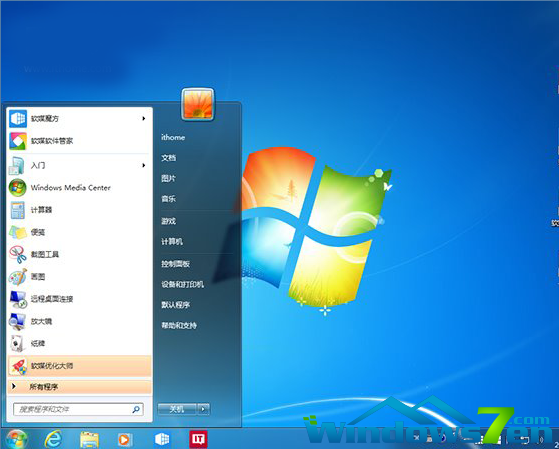
▲Win7开始菜单
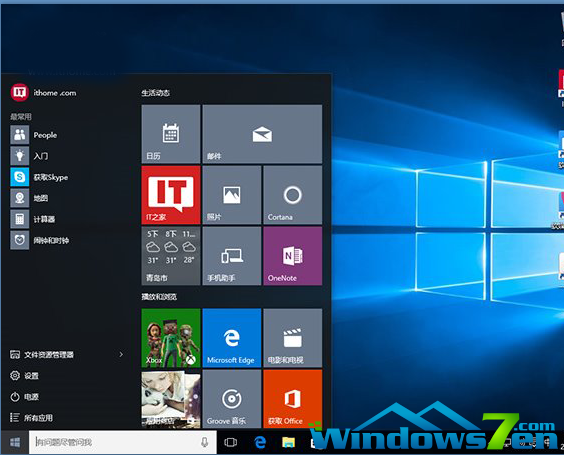
▲Win10开始菜单
另外,Win10也将Windows8/Windows 8.1的开始屏幕收入其中,可以动态呈现更多信息,支持尺寸可调,不但可以取消所有固定应用磁贴,让Win10开始菜单回归最简,而且还能将开始菜单设置为全屏(不同于平板模式)。应用场景更加丰富,完全可以称为“开始菜单2.0”。

▲Win10开始菜单平板电脑模式
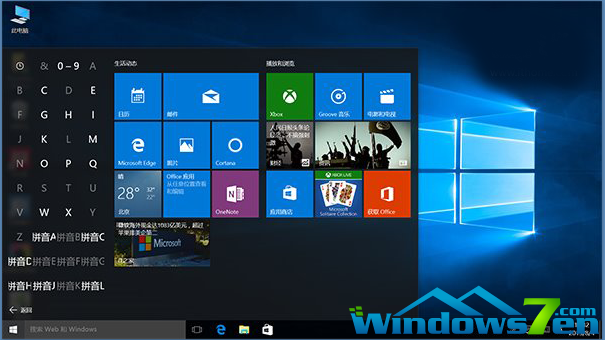
▲Win10开始菜单首字母索引
Win10开始菜单的所有应用列表相比Win7增加了首字母索引搜索功能,用户可通过英文首字母或拼音首字母快速查找应用,查找应用更加快捷方便。
2、桌面小工具PK动态磁贴
Win7延续了Vista的小工具功能,借助小工具用户可在桌面中查看时间、天气、照片幻灯等。Win10中已不包含小工具,不过完全可通过Mdoern应用动态磁贴实现类似功能。
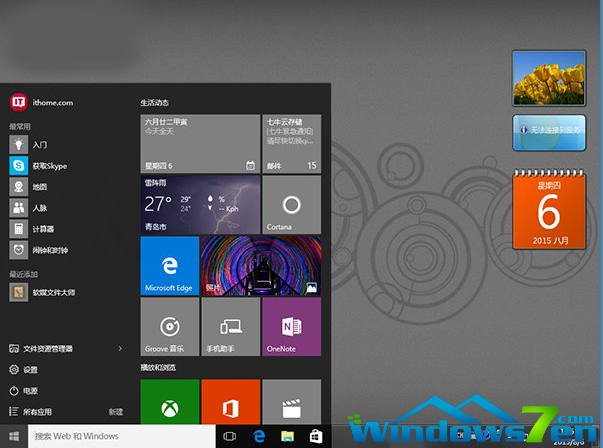
3、本地账户PK更侧重在线的全新账户体系
与Win8/Win8.1相同,Win10中也可用微软账户登录系统,登录微软账户不仅可以从应用商店下载应用,还可实现系统设置、密码、Web浏览器设置,壁纸主题等内容在多个设备之间的同步。
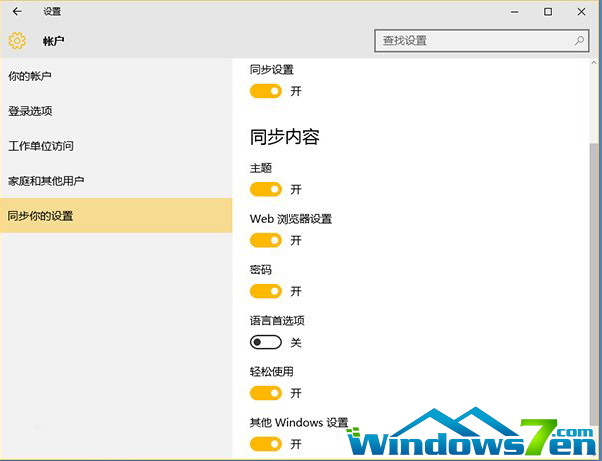
4、Win7内置搜索 PK Cortana小娜+搜索条
Win7开始菜单重要的改进之一便是搜索,搜索不仅限于软件和个人文件,还可搜索系统设置和功能。打开索引功能后还支持搜索文件元数据,可根据文件内容或属性进行搜索。
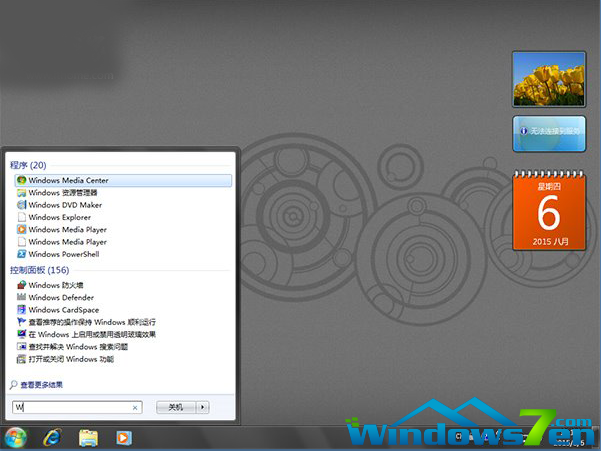
Win10中,原开始菜单搜索功能已进化为Cortana语音助理,不过你仍然可以像在Win7中那样直接点击开始菜单,输入文字进行搜索。除具备Win7开始菜单原有的搜索功能外,还可搜索网络内容。
Win10中的Cortana不只是搜索工具,她还能帮你查看天气、股票、新闻资讯、记忆出行计划以及执行各种基于时间或地点的提醒等任务,可通过语音进行控制。
Cortana中文名字叫小娜,你还可以和她聊天,说起聊天,还有这也是小冰的强项,只需在搜索框中输入“召唤小冰”就可以同小冰聊天。
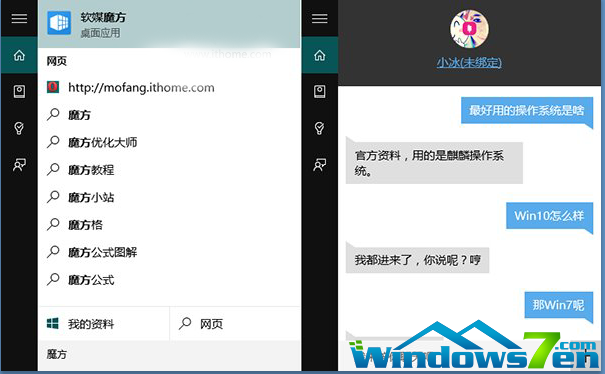
5、生产力和效率对比
不得不说,Win7炫酷到爆的3D任务切换页面(Win键+Tab)确实很赞,但实际使用中似乎还是Alt+Tab这种平铺方式更加务实。Win10则带来了更加强大的虚拟桌面功能,你可以将应用窗口放到不同的桌面中,在不同桌面中分别完成工作或娱乐类任务,让你的工作有条不紊地进行,效率和生产力激增。

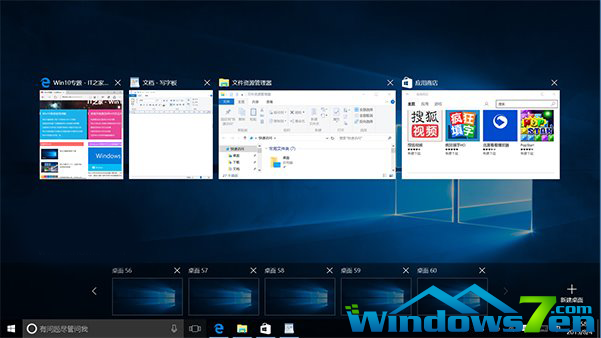
6、新老资源管理器对比
与Win7相比,Win10中的资源管理器最大的变化就是Ribbon菜单的引入,这一新类型菜单在Office 2010中首次出现,后被Win8/Win8.1所采用,在Win10中得到了延续。它降低了菜单的查找难度,更容易上手,如果你实在不喜欢,微软也给你提供了隐藏功能。
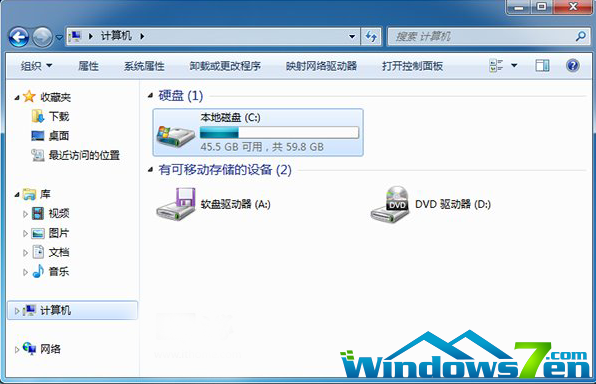
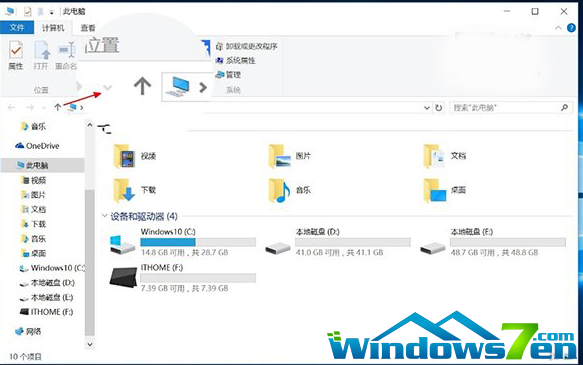
被淡化的“库”概念:在Win7时代引入的“库”功能被淡化,该功能是通过虚拟文件夹的方式组织管理电脑上不同位置的文件/文件夹,同一文件夹可被包含到不同的库中,方便用户对具有不同属性的文件进行分类管理。或许是因为使用率不高,Win10取消了其默认显示,但是你仍然可以在左侧导航窗格中选择“显示库”。
Win10中资源管理器默认打开的是“快速访问”,这个界面中会显示桌面、下载等用户文件夹以及你最近访问过的文件。如果你觉得存在泄露隐私的风险,大可将其替换成“此电脑”。
Win10资源管理器默认不显示“详细信息窗格”(Win7中叫做细节窗格),不过你可以在“查看”中进行设置,所不同的是Win10资源管理器的详细信息窗格显示在右侧。
▼在操作方面,相对于Win7,Win10资源管理器具有以下细节方面的改进:
① 向上导航按钮:导航至上一层文件夹。虽然可通过点击地址栏中的上一级位置导航至上一层文件夹,但是当文件夹名字较长时,不便于在地址栏中识别,此时使用向上按钮更方便一些。
② 直接拖动文件/文件夹到地址栏中某层级文件夹可实现复制或移动操作。
③ 可直接在当前位置打开命令提示符或PowerShell。
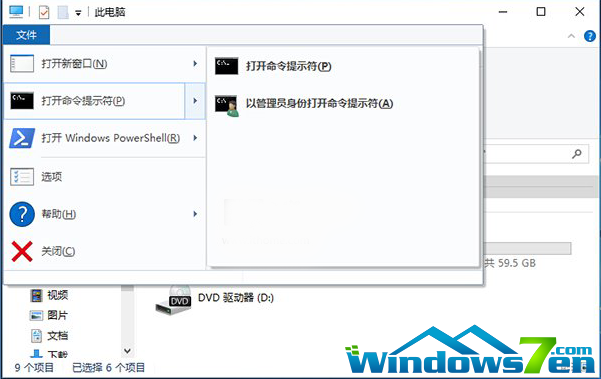
在文件复制时,Win10同样有所改进,你不仅可以实时查看文件复制速度,还可以查看整个过程中的速度变化曲线,可随时暂停和恢复文件移动或复制。在复制文件时如果遇到文件名冲突,还会提供手动选择保留文件的窗口。


7、Windows Media Player VS Groove音乐、电影和电视
有些用户可能习惯在Win7中安装解码包,让自带的Windows Media Player支持播放大多数音视频格式。Win10中你可以继续使用Windows Media Player,除此之外,系统还内置了Modern版Groove音乐、电影和电视应用。
Win10中的Groove音乐应用支持FLAC格式无损音乐,电影和电视应用支持MKV格式视频,Windows Media Player也增加了对这两种格式的支持。不过对于音乐和高清电影发烧友来说,恐怕这些还远远不够。经过一段时间的体验,电影和电视应用在播放高清画质视频时还是比较吃力的,音轨切换还算好,字幕切换极易出现崩溃。
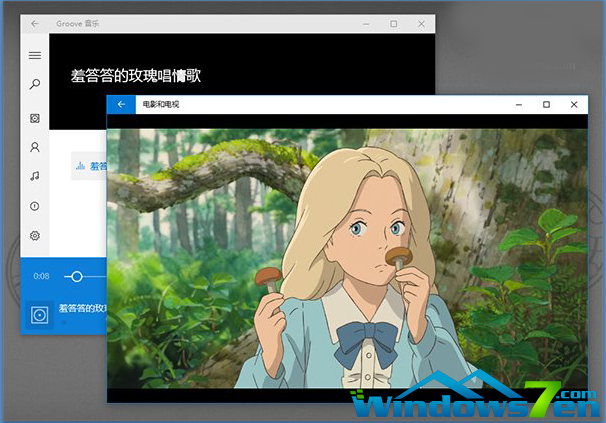
8、新老任务管理器对比
在Win7时代,我们要想修改下开机启动项就需要借助msconfig系统配置实用程序等,不够方便,而Win10则其直接集成在了任务管理器中,而且,如果其中某项进程占用资源超出正常情况时,还会自动加深颜色给出提示。另外,Win10版的资源管理器还新增了不少监测内容,例如应用历史记录、磁盘和网络占用情况等,方便我们更快更准确地找到可疑程序或进程。
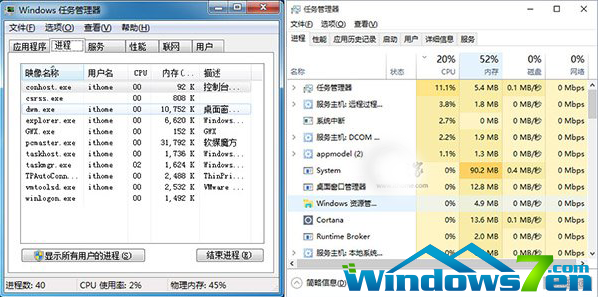
9、应用商店
Win10中的应用商店是微软实现平台统一的重要武器。不过Win10刚刚发布,为之适配的全新UWP通用应用还很少。总的来说,Modern版应用在平板类设备中体验会更好。随着越来越多Win10平板以及二合一混合型Win10设备的出现,人们对Modern应用的需求也会越来越多,有需求开发者自然就会有动力,期待Win10应用整体质量今后能有大幅提升。
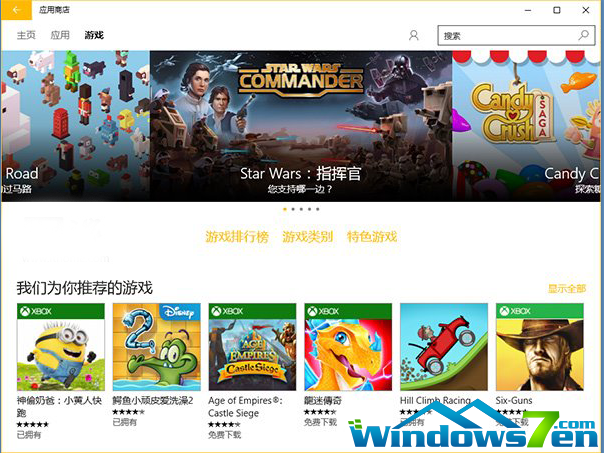
10、Win7任务栏 PK Win10操作中心
Win7时代,当某个软件有通知消息时,便会直接在任务栏通知区域给出提示,但是通常情况下,这些通知只会短暂停留,之后用户便无法再查看。这种尴尬在Win10中不复存在,全新操作中心将所有软件和系统的通知集中在一起,方便用户查看和管理。底部也添加了一些常用开关按钮,例如平板模式开关、OneNote按钮、所有设置等。方便快捷,而且更符合时下智能手机的操作习惯。
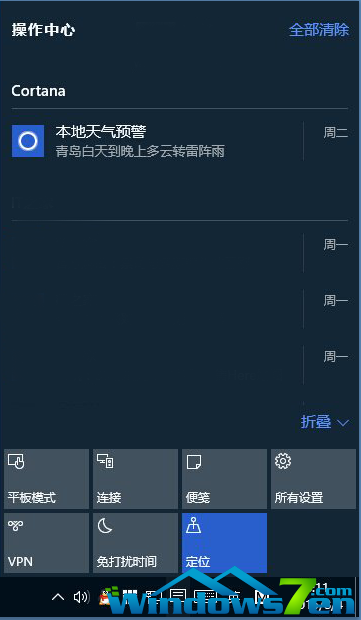
11、IE11浏览器PK Edge浏览器
奋战多年且年事已高的IE终于在Win10迎来了自己的接班人,拥有全新内核的Microsoft Edge浏览器对于HTML5等新兴标准和多媒体内容支持更好,新增涂鸦书写、书签导入、密码管理、与Cortana集成、阅读模式等功能,未来还将支持第三方扩展插件以丰富功能。
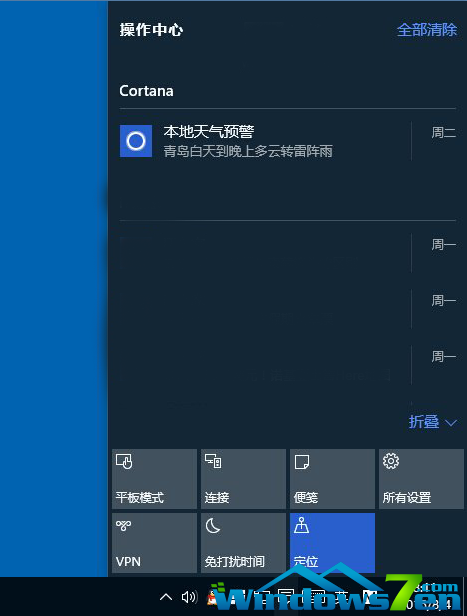
不过,目前Edge浏览器还有很大欠缺,使用起来略有不便,对于网银以及支付宝等的兼容性也不够给力,关键时刻还得IE11老将出马。另外,不少用户所希望的平板模式下双击关闭标签页功能也未能加入,希望未来微软能够进一步完善。
12、玩家必看:Win10游戏功能相比Win7所带来的改进
Win7系统凭借良好的兼容性和稳定性,一直以来都是游戏玩家的不二之选。Win10游戏能力和兼容性如何,也是玩家们决定升不升Win10的重要因素之一。
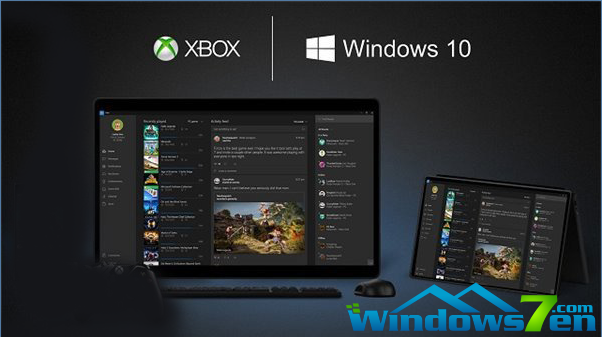
Win10对玩家最致命的吸引力恐怕就是DirectX 12特性了,在兼容的平台以及游戏中,能够进一步释放硬件性能,提升游戏流畅程度以及画面表现力,还能带来AMD、Nvidia混合交火等给力特性,绝对值得玩家期待。
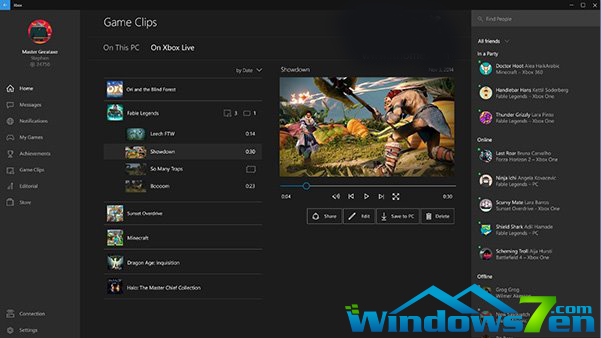
在功能上,Win10还通过Xbox应用带来了Game DVR功能,允许用户实时录制游戏视频并与好友进行分享,再也不用借助其他第三方软件了。另外,Win10还允许将Xbox One上的视频画面串流到PC上,然后使用Xbox One手柄进行控制,游戏的地点也不再局限于客厅中,只要有Win10设备便可随时随地进行游戏。
功能还不错,但是性能和兼容性才是最关键的,确实如此。为此IT之家也在本文第二部分带来了游戏帧率实测数据,之后也将对热门网游和单机游戏的兼容性进行单独测试。
13、系统安全
Windows Defender在Win7中是一款内置的反间谍软件,在Win8.1/Win10中已进化为杀毒软件,可为用户操作系统提供基本安全保障。Windows Defender是轻量级杀毒软件,对于不喜欢被杀毒软件束缚,但又不想完全裸奔的用户来说,将会是最佳选择。
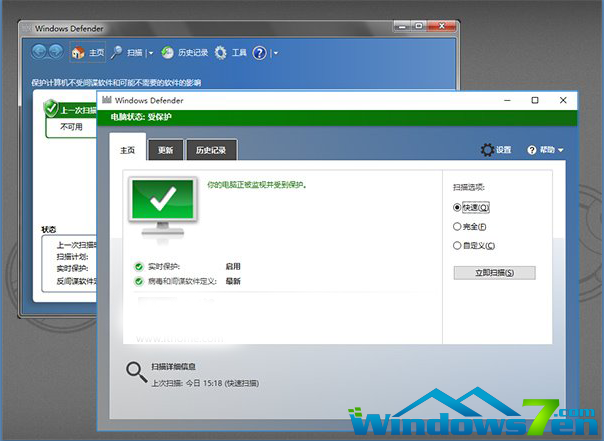
14、系统更新、备份以及恢复对比
关于系统更新,Win10中Modern版设置中的Windows更新已取代传统控制面板更新,Modern应用在支持Connected Standby的电脑中可实现在待机状态下保持网络连接,允许设备在待机状态下进行系统更新。另外,Win10中的系统更新引入了P2P下载方式(默认即是),下载更新会更快。当然,你完全可以选择关闭P2P。另外,还需一提的是,Win10家庭版系统不允许用户关闭自动更新。微软此举是想让用户电脑时刻保持最新,但如果更新出现问题,会给用户造成困扰。有利有弊。
关于系统恢复,Win7中提供了基于卷影复制的系统还原点还原和系统映像还原,另外还有重装Windows功能。在Win10中,系统还原点还原和系统映像还原得到保留,同时还新增了重置功能。对于从旧版本升级的用户,还可以回退到之前的版本。
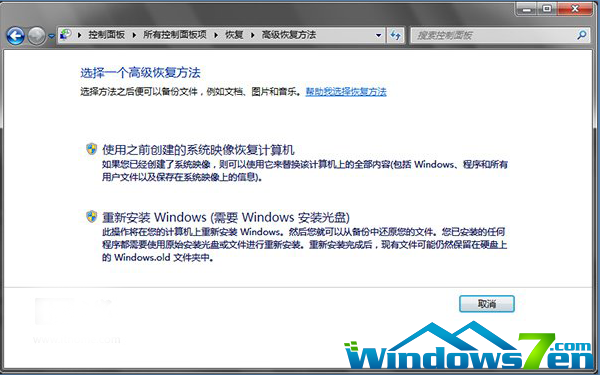
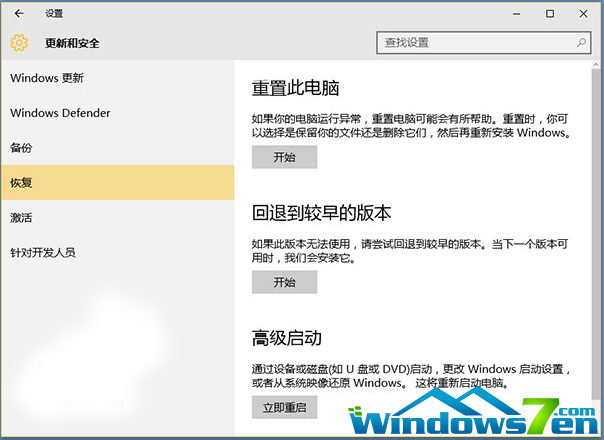
二、Win7 VS Win10回合二:性能对比实测
1、测试环境简介
首先来看下我们的基础测试环境:

2、系统资源消耗情况对比:Win10新系统就一定比Win7更耗资源吗?
Windows Vista时代暴增的系统硬件需求,也成为阻碍系统升级的主要原因,之后的Win7/Win8/Win8.1在对硬件的需求上都比较谨慎,那Win10如何呢?我们在同一台电脑上,分别安装了Win7旗舰版和Win10专业版64位正式版系统,两者对内存以及磁盘的资源消耗情况如下所示。

3、 Win7和Win10开机启动速度对比
由于Win10依然搭载自Win8时代延续而来的快速启动机制,因此秒掉Win7自然不在话下,纯粹这么比的话肯定就欺负Win7了,所以我们分别在快速启动机制开和关的情况下分别进行了测试,实测结果如下图所示,系统安装在三星840 EVO 250GB固态硬盘上。
小贴士:什么是快速启动机制?简单说,就是关机时将系统核心部分进行休眠,开机时直接从“休眠文件”中读取这一部分内容以达到快速启动的目的。
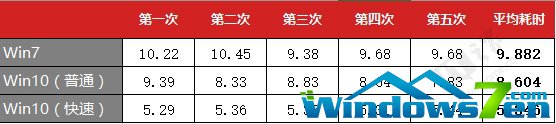
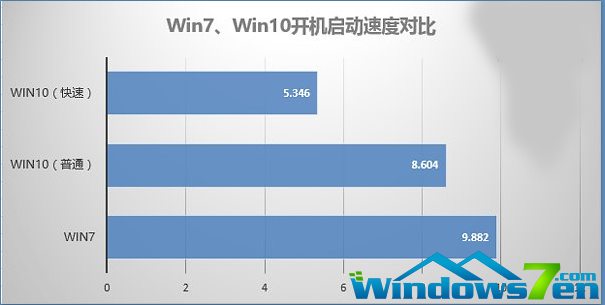
通过对比可以看出,Win10在关闭快速启动时的启动速度比Win7平均要快1.28秒,当开启Win10快速启动后,Win10就完全暴走了,平均要比Win7快4.54秒。
由于PCMark、3DMark等主流测试软件尚未完美兼容Win10系统,故此次测试中并未引入,IT视窗将在其完善后第一时间进行相关测试。
总结
相对于Win7,Win10在性能方面并没有太多提升,在桌面软件的兼容性方面表现还算良好。在Win10中,微软更多的是对用户体验的改进。微软的目标是让Win10能够在更多尺寸的设备中更好地运行,Win10通用应用的出现、可变尺寸的开始菜单(屏幕)、平板模式、Continuum连续模式等都是为实现这一大目标而服务的。
对于纯粹的桌面使用环境,Win10在操作体验上也有所改进的,升级的Aero Snap以及虚拟桌面等都能提高用户使用效率和办公生产力,小娜Cortana的加入也让用户的搜索体验上升到了一个新的层次。
IT视窗总结:Win10还是值得Win7用户升级的。至于现阶段暴露出来的升级过程中出现的问题,大多数都是由于驱动问题造成(声卡、显卡等)。如果你不确定自己的电脑硬件是否能够很好的支持Win10,不妨先安装双系统体验一下,如果没问题,再考虑彻底升级。
win10技巧 - 推荐
Win10专业版下载排行
 【Win10 纯净版】秋叶系统32位下载 v2025
【Win10 纯净版】秋叶系统32位下载 v2025
 【Win10 纯净版】秋叶系统64位下载 v2025
【Win10 纯净版】秋叶系统64位下载 v2025
 【Win10 装机版】秋叶系统32位下载 v2025
【Win10 装机版】秋叶系统32位下载 v2025
 【Win10 装机版】秋叶系统64位下载 v2025
【Win10 装机版】秋叶系统64位下载 v2025
 深度技术Win7 32位 深度优化旗舰版 20250
深度技术Win7 32位 深度优化旗舰版 20250
 深度技术 Windows10 22H2 64位 专业版 V2
深度技术 Windows10 22H2 64位 专业版 V2
 系统之家 Win10 32位专业版(免激活)v2025.0
系统之家 Win10 32位专业版(免激活)v2025.0
 系统之家 Win10 64位专业版(免激活)v2025.0
系统之家 Win10 64位专业版(免激活)v2025.0
 番茄花园Windows 10 专业版32位下载 v202
番茄花园Windows 10 专业版32位下载 v202
 萝卜家园 Windows10 32位 优化精简版 V20
萝卜家园 Windows10 32位 优化精简版 V20
Win10专业版最新系统下载
 雨林木风 Windows10 22H2 64位 V2025.03(
雨林木风 Windows10 22H2 64位 V2025.03(
 雨林木风 Windows10 32位 官方专业版 V20
雨林木风 Windows10 32位 官方专业版 V20
 番茄花园Windows 10 专业版64位下载 v202
番茄花园Windows 10 专业版64位下载 v202
 萝卜家园 Windows10 64位 优化精简版 V20
萝卜家园 Windows10 64位 优化精简版 V20
 萝卜家园 Windows10 32位 优化精简版 V20
萝卜家园 Windows10 32位 优化精简版 V20
 番茄花园Windows 10 专业版32位下载 v202
番茄花园Windows 10 专业版32位下载 v202
 系统之家 Win10 64位专业版(免激活)v2025.0
系统之家 Win10 64位专业版(免激活)v2025.0
 系统之家 Win10 32位专业版(免激活)v2025.0
系统之家 Win10 32位专业版(免激活)v2025.0
 深度技术 Windows10 22H2 64位 专业版 V2
深度技术 Windows10 22H2 64位 专业版 V2
 深度技术Win7 32位 深度优化旗舰版 20250
深度技术Win7 32位 深度优化旗舰版 20250
Copyright (C) Win10zyb.com, All Rights Reserved.
win10专业版官网 版权所有 cd456@qq.com 备案号:沪ICP备16006037号-1








